
Menambahkan kalkulasi ke grup kategori di Numbers di iPhone
Untuk setiap grup atau subgrup di tabel yang dikategorikan, Anda dapat menambahkan fungsi (penghitungan yang telah ditetapkan, seperti sum, count, atau average) untuk meringkas data di kolom mana pun. Misalnya, di tabel dengan data penjualan pakaian yang dikategorikan menurut bulan, Anda dapat menambahkan fungsi untuk menghitung jumlah pakaian terjual setiap bulan. Anda dapat menambahkan fungsi tersebut ke baris ringkasan di tiap kategori dalam tabel.
Menambahkan fungsi ke sel baris ringkasan
Anda dapat menambahkan penghitungan, seperti count, subtotal, atau average, untuk kolom data mana pun di baris ringkasan grup apa pun. Penghitungan yang sama ditambahkan secara otomatis ke semua grup di level yang sama dalam hierarki kategori.
Ketuk sel kosong di baris ringkasan, lalu ketuk
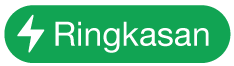 , lalu pilih fungsi.
, lalu pilih fungsi.Baris label muncul secara otomatis di atas baris ringkasan. Label tersebut tidak dapat diedit, namun Anda dapat mengubah gaya teks dan menyembunyikannya.
Anda juga dapat mengurutkan grup menurut nilai baris ringkasan. Lihat Mengurutkan data tabel di Numbers di iPhone.
Menghapus fungsi dari sel baris ringkasan
Ketuk di baris ringkasan dengan fungsi yang ingin Anda hapus, ketuk
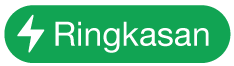 , lalu ketuk Tidak Ada Ringkasan.
, lalu ketuk Tidak Ada Ringkasan.
Menampilkan atau menyembunyikan baris label
Baris label adalah baris opsional yang terletak di atas baris ringkasan. Baris ini menampilkan nama kategori dan nama untuk semua sel yang ditambahi fungsi, nama fungsi (count, subtotal, average, dan lain-lain).
Pilih baris ringkasan, ketuk
 , lalu pilih Tampilkan Baris Label atau Sembunyikan Baris Label.
, lalu pilih Tampilkan Baris Label atau Sembunyikan Baris Label.
Anda juga dapat membuat bagan dari hasil penghitungan di kolom baris ringkasan. Pilih kolom yang berisi penghitungan ringkasan yang ingin dijadikan bagan, ketuk ![]() , ketuk Buat Bagan Baru, lalu pilih jenis bagan.
, ketuk Buat Bagan Baru, lalu pilih jenis bagan.